Depuis l’émergence de ChatGPT, nombreux sont ceux qui ont pu apprécier la polyvalence et les performances des modèles de langage basés sur l’intelligence artificielle. Aussi, avec la sortie de GPT-4 turbo, OpenAI a ouvert un tout nouveau champ des possibles, rendant l’expérience IA encore plus immersive.
Accessibles à un grand nombre d’utilisateurs, les GPTs personnalisés offrent la possibilité de générer des assistants virtuels capables de répondre et de réaliser des tâches spécifiques en toute simplicité. Nous avons créé pour vous un guide en 6 étapes qui vous permettra de comprendre comment créer vos propres GPTs personnalisés sur ChatGPT.
Table des matières
Qu’est-ce qu’un GPT personnalisé ?
Proposés par OpenAI depuis juillet 2023, les GPTs — ou “Custom GPT” — se présentent comme des versions personnalisées de ChatGPT. Avec cette nouvelle fonctionnalité, chaque utilisateur a la possibilité de créer un bot ou assistant IA adapté à ses besoins spécifiques, et cela, sans avoir besoin de connaissances en programmation.
Particuliers, mais aussi professionnels, pourront tirer plusieurs avantages de ce système de création de modèles personnalisés :
- Accessibilité : Simple d’utilisation et sans codage, Custom GPT a été pensé pour être accessible à tous, y compris les personnes débutantes en intelligence artificielle ;
- Créativité : Trouver des réponses à des questions spécifiques, générer du contenu ciblé ou créer un assistant client sur-mesure, les GPTs personnalisés s’adaptent à une variété de contextes ;
- Gain de temps : Les GPTs sont généralement créés pour accomplir des tâches spécifiques, souvent répétitives. Ce système d’automatisation permet de gagner en temps et en efficacité ;
- Flexibilité : Les utilisateurs ont la possibilité d’enrichir et de mettre à jour son propre GPT afin d’améliorer son modèle en continu.
-> Pour garantir que vos instructions et prompts personnalisés soient impeccables et sans fautes d’orthographe, pensez à utiliser le correcteur de phrase MerciApp avant de les intégrer dans ChatGPT.
Découvrez la dernière avancée de MerciApp : un assistant IA qui améliore vos écrits en automatisant la reformulation, l’optimisation du style et bien plus encore. Personnalisable, il s’adapte à votre style et à vos besoins spécifiques, que ce soit pour structurer, traduire ou affiner votre contenu. Configurez et déployez en un clic des assistants qui appliquent automatiquement vos standards et directives d’entreprise. Intégré à vos outils préférés (Slack, Notion, e-mails…), il vous accompagne sans changer vos habitudes. Et avec une sécurité renforcée, vos données restent privées et protégées.
Quelle utilisation faire d’un GPT personnalisé ?
Avec un GPT personnalisé, les possibilités d’usage sont larges. Quel que soit le type d’utilisateur ou le domaine, ces assistants conversationnels sont en mesure de répondre à un grand nombre de tâches — des plus simples aux plus complexes.
Assistant d’organisation de voyage, conseiller spécialisé pour dépanner votre machine à laver, ou manuel simplifié pour un jeu de société, il existe un nombre d’utilisations varié dans la sphère privée, mais également dans le milieu professionnel.
Du marketing aux RH, en passant par le service client ou encore l’immobilier, en s’appuyant sur des bases de données spécifiques à une entreprise, les GPTs se transforment en de véritables outils d’analyse et de gestion de l’information. Ils deviennent ainsi capables de créer des rapports, de gérer de la documentation ou des tâches administratives ou de répondre aux questions des clients.
→ Découvrez aussi notre article dédié à la mise à jour 4o de ChatGPT (2025), véritable révolution IA de l’année.
Les 6 étapes pour créer des GPTs personnalisés sur ChatGPT
Nous l’avons vu, les GPTs personnalisés ont été pensés pour être simples à mettre en place. Notre guide en 6 étapes vous aidera à prendre en main la nouvelle fonctionnalité de ChatGPT pour créer rapidement votre propre assistant virtuel.
1/ Bien définir votre champ d’application
Pour pouvoir créer le GPT le plus pertinent et adapté à vos besoins, il convient tout d’abord de cibler précisément l’objectif de votre assistant.
Dans quel domaine souhaitez-vous spécialiser votre GPT ? Quelle cible cherchez-vous à toucher ? Quelle(s) tâches devront être exécutées ? De quelles connaissances votre GPT a besoin pour fonctionner ? Ce sont autant de questions qui vous aideront à correctement affiner et personnaliser le modèle que vous mettez en place.
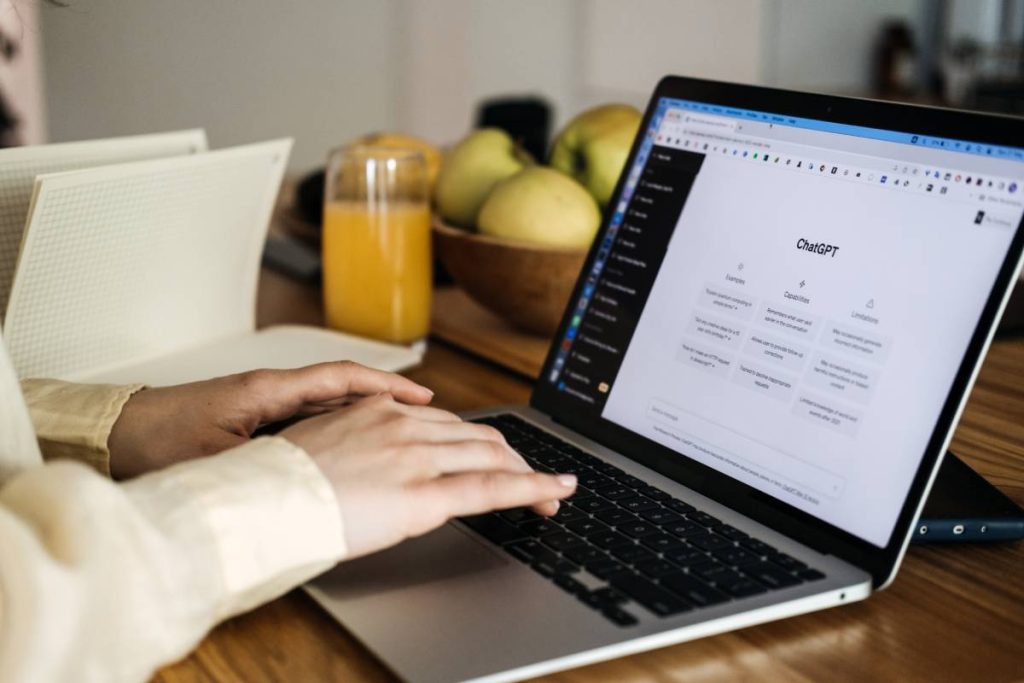
-> Découvrez comment Bing a intégré ChatGPT.
2/ S’inscrire et s’abonner à ChatGPT
Actuellement, la création d’un GPT personnalisé avec OpenAI n’est disponible que pour les utilisateurs possédant un compte ChatGPT Plus ou entreprise. Il vous faudra donc vous inscrire en ligne puis opter pour l’un de ces abonnements afin d’accéder à cette fonctionnalité.
N’hésitez pas à vous familiariser avec l’interface avant de vous lancer dans la création de votre GPT.
3/ Accéder à GPT Builder
Une fois connecté, vous pourrez vous rendre dans la partie Custom GPT via la section “Explorer les GPT” présente dans le menu à gauche.
Vous accéderez alors à l’ensemble des GPTs les plus populaires déjà créés par les autres utilisateurs. Pour élaborer votre propre version de ChatGPT, cliquez sur l’option “+ Créer” en haut à droite, à côté du nom d’utilisateur.
4/ Créer son GPT
Une fois dans l’onglet de création, vous pourrez commencer à créer votre propre GPT. Dans la boîte de dialogue affichée à gauche de l’écran, décrivez clairement le rôle de votre GPT.
Par exemple : “Je voudrais créer un GPT assistant de voyage capable de proposer des itinéraires personnalisés adaptés aux préférences des utilisateurs.”
Le volet de droite “Preview” vous permettra de prévisualiser ce que va produire l’assistant IA au fur et à mesure des interactions sur le volet de gauche.
Une phase de dialogue s’enchaîne alors. Le bot vous proposera un nom de chatbot ainsi qu’une photo de profil que vous pourrez accepter ou non. Une fois acceptées, ces suggestions pourront toujours être modifiées plus tard.
Pour affiner votre GPT, d’autres questions vous seront posées. À vous d’interagir avec le bot pour préciser vos besoins.
Par exemple : “Je souhaite que le GPT propose des itinéraires de voyage incluant plusieurs propositions concrètes d’hébergements, de restaurants et d’activités tout en affichant une fourchette de prix pour chaque suggestion. Le ton doit être chaleureux et informatif.”
N’hésitez pas à tester en temps réel votre assistant via le volet de droite. Si le résultat ne vous convient pas, vous pourrez poursuivre le dialogue jusqu’à obtenir le GPT souhaité. Ce dernier se mettra à jour automatiquement à chaque nouvelle instruction.

-> Découvrez comment l’IA change la donne en matière de service client.
5/ Configurer son GPT
L’onglet “Configurer” situé sur la partie gauche du Builder vous permettra de personnaliser davantage votre GPT. Cette partie sera pré-remplie avec les informations données dans l’onglet “Créer”, vous pourrez alors les affiner ou les modifier.
Vous pouvez tout à fait commencer à mettre en place votre GPT via cet onglet, sans passer par la partie “Créer”, dans ce cas, l’ensemble des cases seront vides.
Cette section vous donne la possibilité de renseigner ou de modifier le nom de votre GPT, la description de ses fonctionnalités, les instructions, et les amorces de conversation, c’est-à-dire les questions posées par défaut à l’utilisateur.
Réglez ensuite ses capacités avec les parties “Base de connaissances” et “Fonctionnalités” situées en bas. Vous pourrez ici charger des fichiers de connaissances permettant à votre assistant de s’appuyer sur des données spécifiques. Vous pourrez également lui demander d’interpréter et d’exécuter du code afin d’effectuer des calculs ou de travailler avec des fichiers téléchargés.
→ Parcourez notre guide des meilleurs assistants IA pour trouver celui qui vous convient le mieux.
6/ Sauvegarder et partager son GPT personnalisé
Une fois satisfait de votre GPT personnalisé, sauvegardez-le. Vous serez en mesure de choisir son système de diffusion, au choix, en le rendant accessible à vous seulement, en le partageant à toutes les personnes disposant d’un lien ou en le proposant sur le GPT store à l’ensemble des utilisateurs.
Une fois enregistré, vous pourrez régulièrement le mettre à jour selon les besoins des utilisateurs. N’hésitez pas à le tester ou à le faire tester avant de le rendre public pour pouvoir effectuer toutes les améliorations nécessaires !
-> Vous vous intéressez à l’intelligence artificielle ? Découvrez également notre article sur le métier émergent de prompt engineering.


